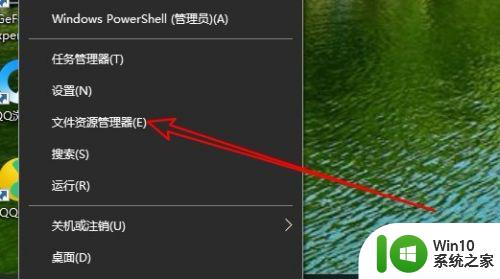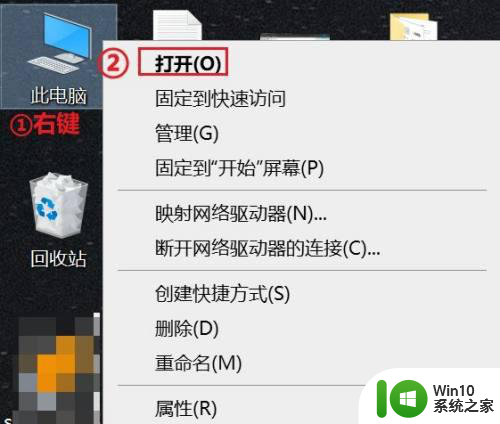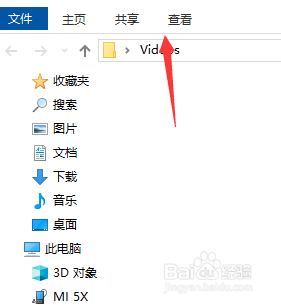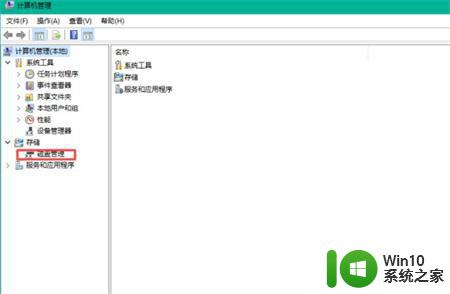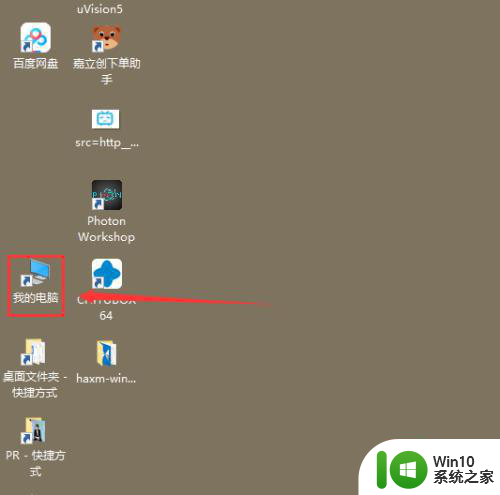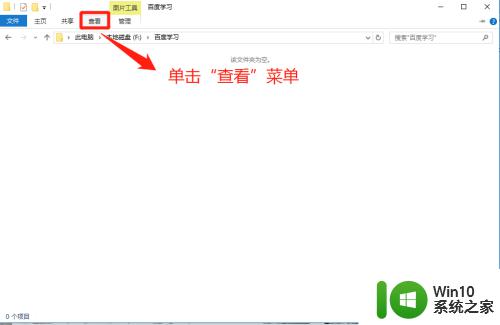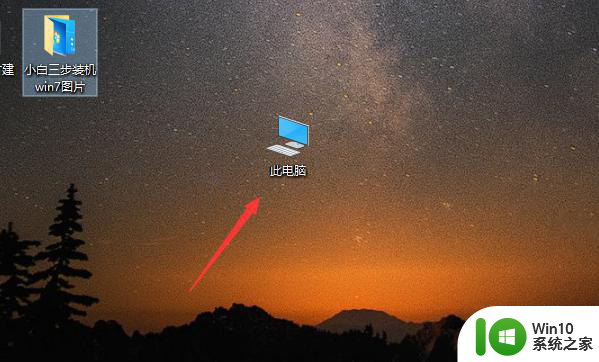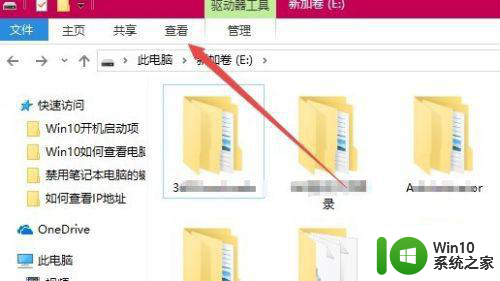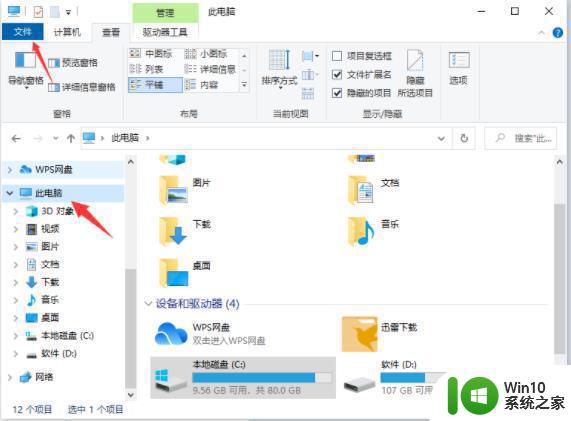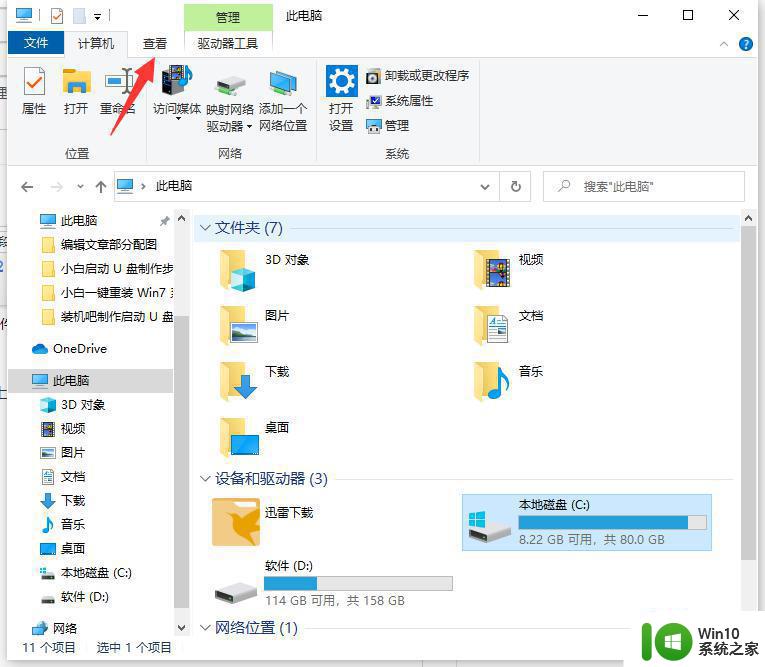怎么恢复隐藏的文件夹 Win10显示隐藏文件设置教程
更新时间:2024-10-08 11:37:30作者:jiang
在Windows 10系统中,有时候我们会将一些文件夹设置为隐藏状态,以保护隐私或者避免误操作,但是有时候我们需要找回这些隐藏的文件夹,该怎么办呢?通过简单的设置操作,我们可以轻松恢复隐藏的文件夹,让它们重新显示在我们的文件目录中。下面就让我们一起来看看怎么恢复隐藏的文件夹吧!

方法一
1、首先打开“我的电脑”,点击上方的“查看”栏,再勾选“隐藏的项目”。
2、再回到隐藏文件的位置就会看到被隐藏的文件夹已经恢复显示了,又可以正常使用了。
方法二
1、打开隐藏文件所在文件夹,单击左上角文件然后点击“更改文件夹和搜索选项”。
2、在弹出窗口上方点击“查看”按钮,点击“重置文件夹”后再点击“应用到文件夹”。
3、完成之后我们再回到隐藏文件或者文件夹的位置就能看到win10电脑中被隐藏的文件又恢复显示了。
以上是恢复隐藏文件夹的全部内容的方法,如果遇到相同问题的用户,可以参考本文中介绍的步骤进行修复,希望这对大家有所帮助。